台北端總公司 Vigor 2920,使用的是192.168.1.x的網段,中華電信FTTx 100M/40M,撥接式固定IP
桃園端辦公室 Vigor 2130,使用的是192.168.2.x的網段,中華電信FTTx 100M/40M,撥接式固定IP
兩端用Lan to Lan (Site to Site) IPsec VPN相連接,桃園端可存取台北總公司的伺服器資源。如下圖所示:
首先2130需調整日期時間,這點很重要,一定要先做。
接下來到VPN與遠端連存取,LAN to LAN的設定
建立一筆到台北的連線,遠端主機名稱,填入台北的IP位址。IKE階段模式為主要模式。認證填入預先共用金鑰,自己設定。本機和遠端身分辨識留空。
本機網路填入桃園的內部網路區段,遠端網路填入台北的網路區段。
IKE階段1選AES128_MD5_G2,IKE階段2選AES-128,有效時間預設值。PFS不打勾。按下確定。
到此完成2130的LAN to LAN設定。
接下來2920端一樣先設定日期時間。
然後到2920的VPN與遠端存取,LAN to LAN
建立一筆到桃園辦公室的VPN
因為台北端是100M光纖,所以接在WAN2上,可得到最大傳輸速率。所以VPN撥出經由介面選”僅用WAN2”。撥號方向選永遠連線。
撥出設定的地方,選IPSec通道,下方填入桃園端的IP位址。右方IKE驗證方式填入和桃園一樣的金鑰。下方IPSec安全防護方式選高級(ESP)AES有驗證。按下進階,選取和桃園一樣的IKE協定與模式。
PFS一樣停用,若2130有啟用PFS,則此處也必須啟用。本機ID填入自己的IP位址。
撥入設定如下圖,只留IPSec通道。
TCP/IP 網路設定,我的WAN IP填入0.0.0.0。遠端閘道IP填入0.0.0.0。遠端網路IP填入2130的內部網段192.168.2.0。本機網路IP位址填入2920的192.168.1.1。
按下確定後,回到VPN連線狀態。可以看到已經連線。
完成設定。









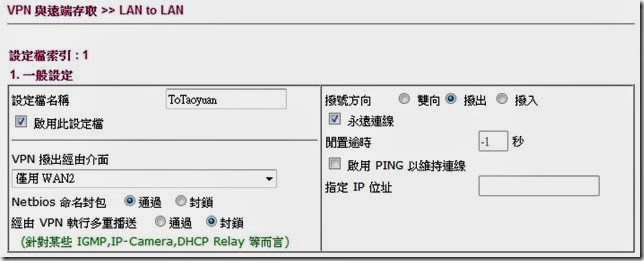





沒有留言:
張貼留言